代码托管 CODEARTS REPO-Commit关联:在本地提交代码并关联工作项
在本地提交代码并关联工作项
首先您需要在本地具备Git环境,详细请参考Git客户端安装与配置,在可以访问仓库时(已经关联到了对应的远程仓库),可以开始进行以下操作。
在本地的master分支上新建一个文件,将其推送到远程仓库,在推送时-m里使用“fix”关键字去关联工作项task01。
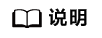
- 本示例直接修改master分支,是为了缩短流程减少杂音让开发者更快的了解本地提交关联工作项的操作和原理。
- 在实际代码开发中,尽量不要直接修改master分支,推荐新建一个分支进行文件操作,操作完后再合并到master分支并将master推送到远程仓库。(这是一种默认规则和良好习惯)
- 在本地仓库文件夹下单击鼠标右键,打开Git Bash客户端。
- 确认远程仓库地址绑定是否成功。
git remote -v #该命令可以查看目前本地仓库所绑定的远程仓库地址。
如下图返回内容中,红线部分是本地仓所关联的远程仓库地址,地址之前是远程仓库在本地的别名。

如果发现绑定的仓库并非需要关联的仓库,或者没有绑定仓库,推荐直接将想绑定的仓库Clone到本地。
Clone成功以后再次执行“git remote -v”查看确认绑定正确即可。
- (上步骤已Clone的仓库可跨过此步)用status命令查看下目前仓库的状态,切换到master分支。
git status #查看当前仓库状态,可以看到目前处于哪个分支、该分支有没有未暂存、未提交、未推送的修改 git checkout master #切换到master分支,如果当前没有处于master分支时使用
- 在本地仓库文件夹下新建一个文件,本示例中将其命名为“fileFor708206208”。
- 在Git Bash中将新建的文件添加到暂存区。
git add fileFor708206208
- 在Git Bash中将本次操作提交。
git commit -m "fix #708206208 Task01" #/本次提交用fix关键字关联了编号为708206208的task01
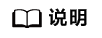
708206208是task01的编号。
- 在Git Bash将提交的内容推送到关联的代码托管仓库。
git push
如下图为推送成功,不同仓库结构返回会略有不同,只要看到所有步骤都100%、done就是推送成功了,如果推送失败一般是您的密钥问题。
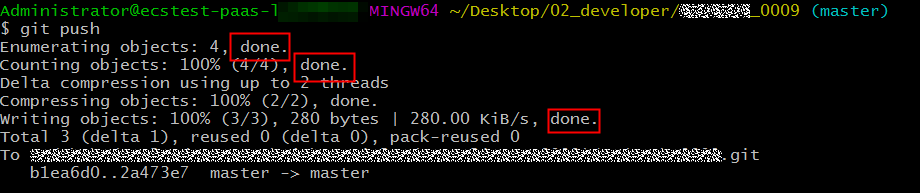
- 验证关联结果。
上述操作完成后,进入工作项列表,找到编号为708206208的工作项,进入查看详情,如下图所示:


 下载代码托管 CODEARTS REPO用户手册完整版
下载代码托管 CODEARTS REPO用户手册完整版







